4D v16.3
Standard Datendatei in doppelklickbaren Anwendungen verwalten
- 4D Designmodus
-
- Eigenständige Anwendung erstellen und weitergeben
-
- Möglichkeiten zur Weitergabe
- Anwendung erstellen
- Seite Kompilierte Struktur
- Seite Anwendung
- Seite Client/Server
- Seite Plug-Ins und Komponenten
- Seite Lizenzen und Zertifikate
- Standard Datendatei in doppelklickbaren Anwendungen verwalten
- Verbindungsprozess für eingebundene Clients
- Automatisches Updaten von Server oder Einzelplatzanwendungen
- Icon der eigenständigen Anwendung anpassen
 Standard Datendatei in doppelklickbaren Anwendungen verwalten
Standard Datendatei in doppelklickbaren Anwendungen verwalten
Startet ein Benutzer eine doppelklickbare Anwendung oder ein Update (Einzelplatz oder Client/Server), versucht 4D, eine gültige Datendatei auszuwählen, d.h. es werden mehrere Speicherorte nacheinander geprüft.
Die Reihenfolge zum Starten einer doppelklickbaren Anwendung ist:
- 4D versucht, die zuletzt verwendete Datendatei zu öffnen wie unten beschrieben (gilt nicht beim ersten Starten).
- Wird sie nicht gefunden, versucht 4D die Datendatei im Ordner default data neben der .4DC Datei im Nur-Lesen Modus zu öffnen (neu in 4D v15, wird unten beschrieben)
- Wird sie nicht gefunden, versucht 4D die standardmäßige Default Datendatei zu öffnen (gleicher Name und gleiche Stelle wie die Datei .4DC).
- Wird sie nicht gefunden, zeigt 4D das standardmäßige Dialogfenster "Öffne Datendatei".
Ist die Option Benutze neue Architektur für Anwendungen-Weitergabe auf der Seite Kompatibilität markiert (siehe Seite Kompatibilität), wird bei doppelklickbaren 4D Anwendungen im Einzelplatz oder im Client/Server-Betrieb die zuletzt geöffnete Datendatei im Ordner Benutzereinstellungen der Anwendung abgelegt.
Hinweis zur Kompatibilität: In bisherigen 4D Versionen wurde diese Information in der Strukturdatei gespeichert.
Die Position des Ordners Benutzereinstellungen der Anwendung entspricht dem Pfad, den folgende Anweisung zurückgibt:
userPrefs:=Get 4D folder(Active 4D Folder)Mit dieser neuen Architektur wird bei Liefern einer neuen Version Ihrer Anwendung die Datendatei des lokalen Nutzers (zuletzt verwendete Datendatei) automatisch beim nächsten Start geöffnet.
Dieser Mechanismus passt in der Regel bei standardmäßiger Weitergabe von Anwendungen. Für spezifische Anforderungen, wie z.B. beim Duplizieren Ihrer doppelklickbaren Anwendungen, müssen Sie evtl. die Art, wie die Datendatei mit der Anwendung verbunden ist, verändern. Weitere Informationen dazu finden Sie im nächsten Abschnitt.4D verwendet in Ihren kompilierten Anwendungen automatisch die zuletzt geöffnete Datendatei. Standardmäßig, d.h. wenn die neue Architektur aktiviert ist (ab 4D v15 R4, siehe Abschnitt oben), wird der Pfad der Datendatei im Ordner Benutzereinstellungen gesichert und mit dem Anwendungsnamen verknüpft.
Dieses Vorgehen ist ungeeignet, wenn Sie eine doppelklickbare Anwendung duplizieren wollen, die mit unterschiedlichen Datendateien arbeiten soll. Duplizierte Pakete nutzen den Ordner Benutzereinstellungen gemeinsam und verwenden so immer die gleiche Datendatei -- selbst bei Umbenennung, da die zuletzt verwendete Datendatei der Anwendung geöffnet wird.
Deshalb ermöglicht 4D, den Pfad der Datendatei mit dem Anwendungspfad zu verbinden. In diesem Fall wird die Datendatei über einen spezifischen Pfad verbunden und es ist nicht lediglich die zuletzt geöffnete Datendatei.
Duplikation, wenn Daten über Anwendungsname verbunden sind:
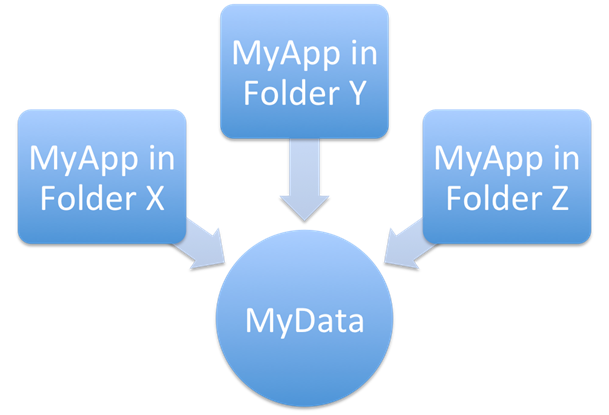
Duplikation, wenn Daten über Anwendungspfad verbunden sind:

Sie können beim Erstellen der Anwendung einen Datendatei-Verknüpfungsmodus wählen, und zwar:
- im Dialogfenster "Anwendung erstellen" auf der Seite Anwendung oder Seite Client/Server.
- über den XML Schlüssel LastDataPathLookup (Einzelplatzanwendung) oder LastDataPathLookup (Serveranwendung).
4D erlaubt, beim Aufbau einer Anwendung eine Standard Datendatei zu definieren. Wird beim ersten Starten der doppelklickbare Anwendung keine lokale Datendatei gefunden, öffnet 4D automatisch die Standard Datendatei im Nur-Lesen Modus. Auf diese Weise haben Entwickler eine bessere Kontrolle beim Erstellen oder Öffnen der Datendatei, wenn eine doppelklickbare Anwendung zum ersten Mal geöffnet wird. Das ist besonders in folgenden Fällen von Vorteil:
- Beim Starten einer neuen oder aktualisierten doppelklickbaren Anwendung wird nicht das 4D Dialogfenster "Öffne Datendatei" angezeigt. Sie können beispielsweise in der Datenbankmethode On Startup feststellen, dass die Standard Datendatei geöffnet wurde und so Ihren eigenen Code ausführen bzw. bestimmte Dialogfenster öffnen, um eine lokale Datendatei zu erstellen oder auszuwählen.
- Doppelklickbare Anwendungen mit Daten im Nur-Lesen Modus ausliefern, z.B. für Demo-Anwendungen.
Um eine Standarddatei zu definieren:
- Legen Sie eine Standard Datendatei mit Namen "Default.4DD an" und speichern diese in einem Ordner mit Namen "Default Data" innerhalb des Datenbank Package (4dbase). Diese Standard Datendatei muss alle erforderlichen Dateien enthalten: Index, Journal, externe BLOBS, etc. Der Entwickler muss selbst dafür sorgen, dass die Standard Datendateien funktionsfähig sind. Da die Standard Datendatei jedoch im Nur-Lesen Modus geöffnet wird, ist es wichtig, vor dem Erstellen der Datendatei die Option "Benutze Logbuch" in der Original Strukturdatei zu deaktivieren.
- Beim Erstellen der Anwendung wird dieser Standard Datenordner in die doppelklickbare Anwendung integriert. Alle Dateien mit dem Standard Dateiordner werden ebenfalls eingebunden.
Das folgende Diagramm veranschaulicht die Arbeitsweise:
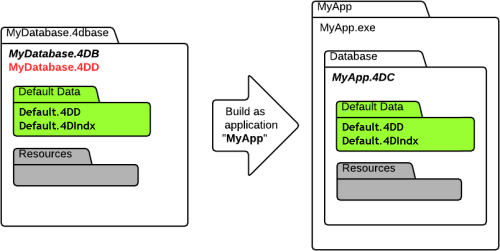
Wird beim ersten Starten ein Standard Datenordner gefunden, wird dieser automatisch im Nur-Lesen Modus geöffnet. Das ermöglicht Ihnen, beliebige eigene Operationen auszuführen, die die Datendatei selbst nicht ändern.
Produkt: 4D
Thema: Eigenständige Anwendung erstellen und weitergeben
Erstellt: 4D v15
Geändert: 4D v15 R4
4D Designmodus ( 4D v16)
4D Designmodus ( 4D v16.1)
4D Designmodus ( 4D v16.3)









